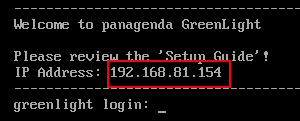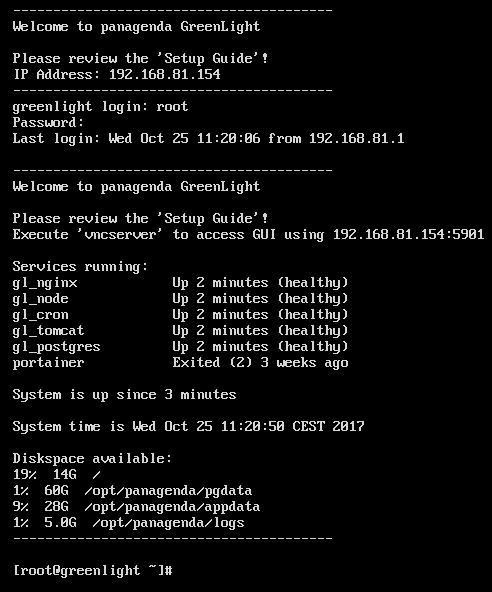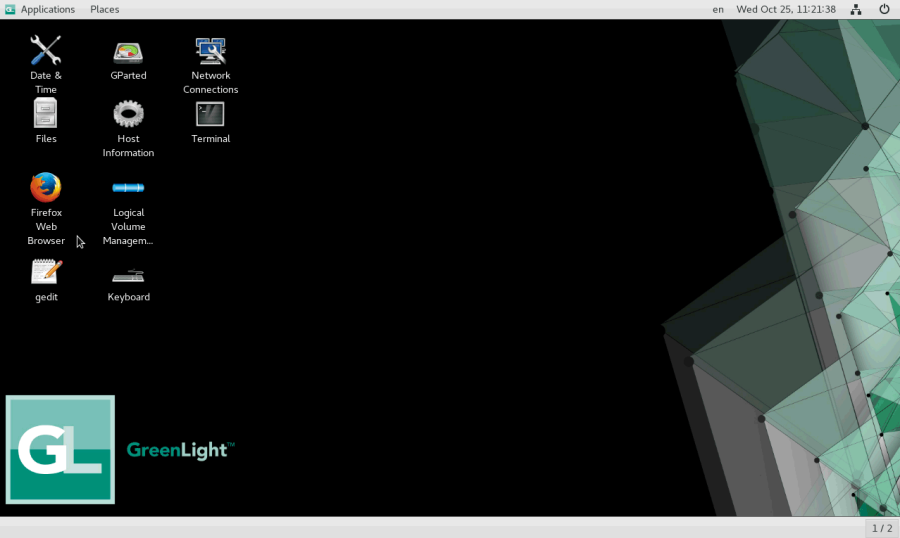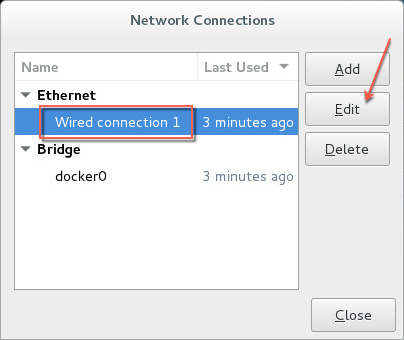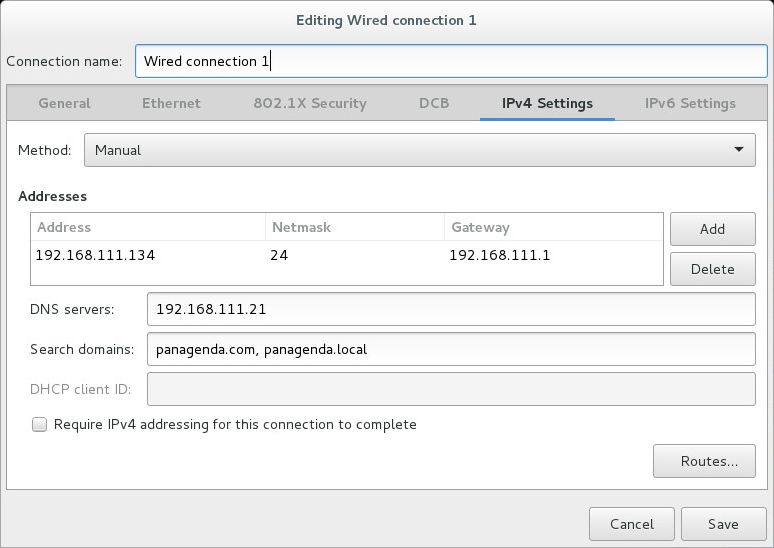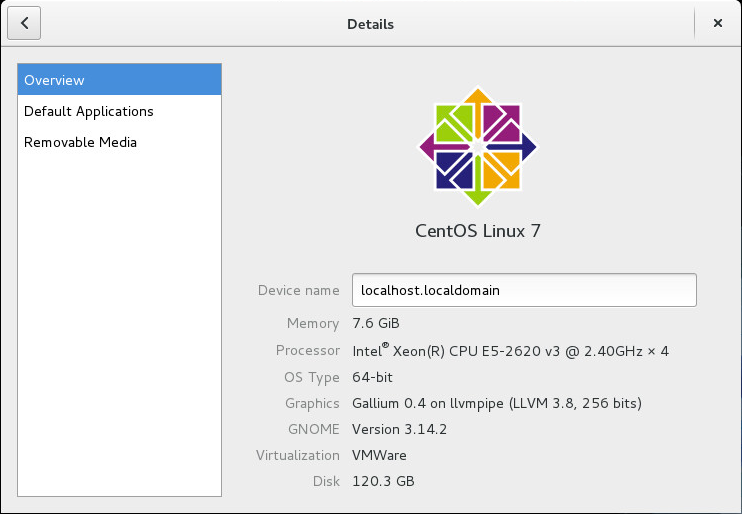ウェルカム画面とIPアドレス
アプライアンスを初めて起動した後、 panagenda GreenLight ウェルカム画面。 ネットワークで使用可能なパブリックDHCPサーバーがある場合、システムはすでにIPアドレスを取得している可能性があり、URLが表示されます。
Webブラウザに表示されているIPアドレス(インターフェイスURL)を使用して、 panagenda GreenLight Webインターフェイス。
ネットワーク内でDHCPが利用できない場合、または panagenda GreenLight アプライアンスはIPアドレスを取得しませんでした。構成する必要があります panagenda GreenLight アプライアンス ネットワーク設定.
アプライアンスログイン
GreenLight ネットワーク、時間、タイムゾーンの設定などのオペレーティングシステムレベルの設定を構成するために、コンソールとグラフィカルユーザーインターフェイスを提供します。
デフォルトのログイン情報:
- ユーザー「root」とパスワード「config」
領事
ログイン後、ディスク容量、システム時刻、IPアドレスなどの基本情報が表示されます。
グラフィカル・ユーザー・インタフェース
GUIを使用して設定する方法はXNUMXつあります。 GreenLight アプライアンス:
- ローカルGUIをローカルで起動するには、コマンド「startx「次の場合にGUIを自動的に開始するには GreenLight が起動したら、次のコマンドを入力してください: "systemctl set-defaultgraphical.target"
- VNCを介したリモートアクセス。 入力 vncサーバー サーバーコンソールで、vncviewerを介してホストに接続します: マシン情報の記入> という構文でなければなりません。例えば、 gl.acme.com:1 (:1はデフォルトポートを表します)
GUIの基本:
[アプリケーション]メニューから、必要なすべてのアプリケーションにアクセスできます。
デスクトップアイコンを使用して、必要なすべてのアプリケーションにアクセスすることもできます。
確立されたインターネット接続を確認するには、 ウェブブラウザ (Mozilla Firefox)はで利用可能です panagenda GreenLight アプライアンス。
あなたが使用することができます ターミナルウィンドウ Linux pingを使用して、TCP / IP接続が確立されているかどうかを確認します。 ifconfig 指図。 詳細については ping & ifconfig コマンド、タイプ 男ping or 男ifconfig ターミナルコンソールウィンドウで。
panagenda GreenLight ログファイルは/ opt /内にありますpanagenda/ logsディレクトリ。 メインログファイル(/ opt /panagenda/ logs / tomcat /greenlight.log)に関する重要な情報を保持します panagenda GreenLight 実行時の動作。 使用 これらのログファイルに移動するアプリケーション。
確認するには panagenda GreenLight アプライアンスのシステム動作、インストール済みを使用できます システムモニター.
ネットワーク設定
IPアドレスとDNS構成を変更するには、をクリックしてください。 ネットワーク アイコン。 を選択 イーサネット 接続してをクリックします 編集:
[IPv4設定]タブに移動し、[ マニュアル メソッドドロップ 必要に応じてネットワーク設定を構成するためのダウンメニュー:
先端
「DNS検索ドメイン」を構成すると、完全修飾名ではない名前も解決されます。
アプライアンスは、TCP / IPネットワークを介して監視対象サーバーに到達できる必要があり、Webブラウザーを介してアクセスできる必要があります。 panagenda GreenLight Webインターフェイス。
アクセスするために panagenda GreenLight Webインターフェイス、少なくともにアクセスできる必要があります panagenda GreenLight TCP / IP、ポート80(HTTP)およびポート443(HTTPS)を介したアプライアンス。
ホスト名を変更する場合(デフォルトは「GreenLight") の中に ホスト情報 アプリケーションでは、/ etc / hostsの127.0.1.1のホストエイリアスプロパティを必ず調整してください。 これは、 geditの 申し込み。 ホスト名と完全修飾ドメイン名の両方をここに入力することをお勧めします。
タイムゾーン設定
アプライアンスのタイムゾーン設定を確認し、を使用してください 日付と時刻 調整するアプリケーション。
アプライアンスのタイムゾーンを調整することは非常に重要です。 Webサーバーとデータベースシステムは新しい構成でクリーンスタートする必要があるため、日付/時刻の設定を変更した後、アプライアンスを再起動してください。
CORS設定
次のファイルを変更して、 GreenLight サーバー CORS 構成
- コンソール ウィンドウを開き、次のように入力します。 vim / opt /panagenda/ appdata / gl / config
- 追加: PANAGENDA_CORS_ALLOWED_ORIGINS=あなたの_GL_URL
- 例: PANAGENDA_CORS_ALLOWED_ORIGINS=https://gl-dev-01.panagenda.local
- 次のように入力して保存/閉じます。 ESCを打つ + :wq!
- 入る: GLダウン
- 入る: GLスタート